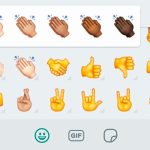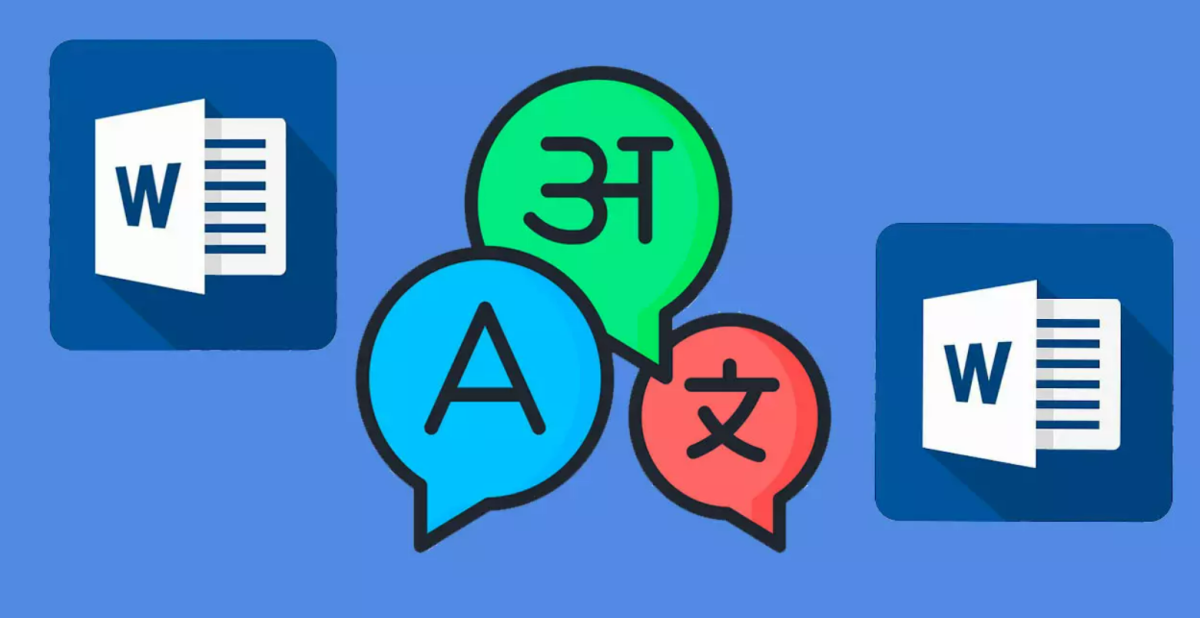
Las herramientas de traducción son unas de las más necesarias para comunicar ideas en otros idiomas o conocer el significado de un texto. Pero, ¿sabías que puedes traducir un texto en Word?
El popular programa de Microsoft integra funciones para crear, editar y ahora traducir documentos. Pero solo puedes gozar de esta función desde la versión 2016 de Word. Por eso, en este artículo de Tecnoguía te comentamos cómo puedes traducir un texto en Word, además de algunos consejos para hacerlo de manera efectiva.
Cómo traducir directamente en Word
Sigue estos pasos para utilizar la función de traductor en Word:
- Selecciona el texto que deseas traducir o salta al siguiente paso si quieres traducir un documento completo.
- Haz clic en la pestaña “Revisar” en la barra de herramientas de Word.
- Selecciona la opción “idioma” para escoger al que quieres traducir el texto o documento. También puedes ir directamente «traducir» dependiendo de tu versión de Office.
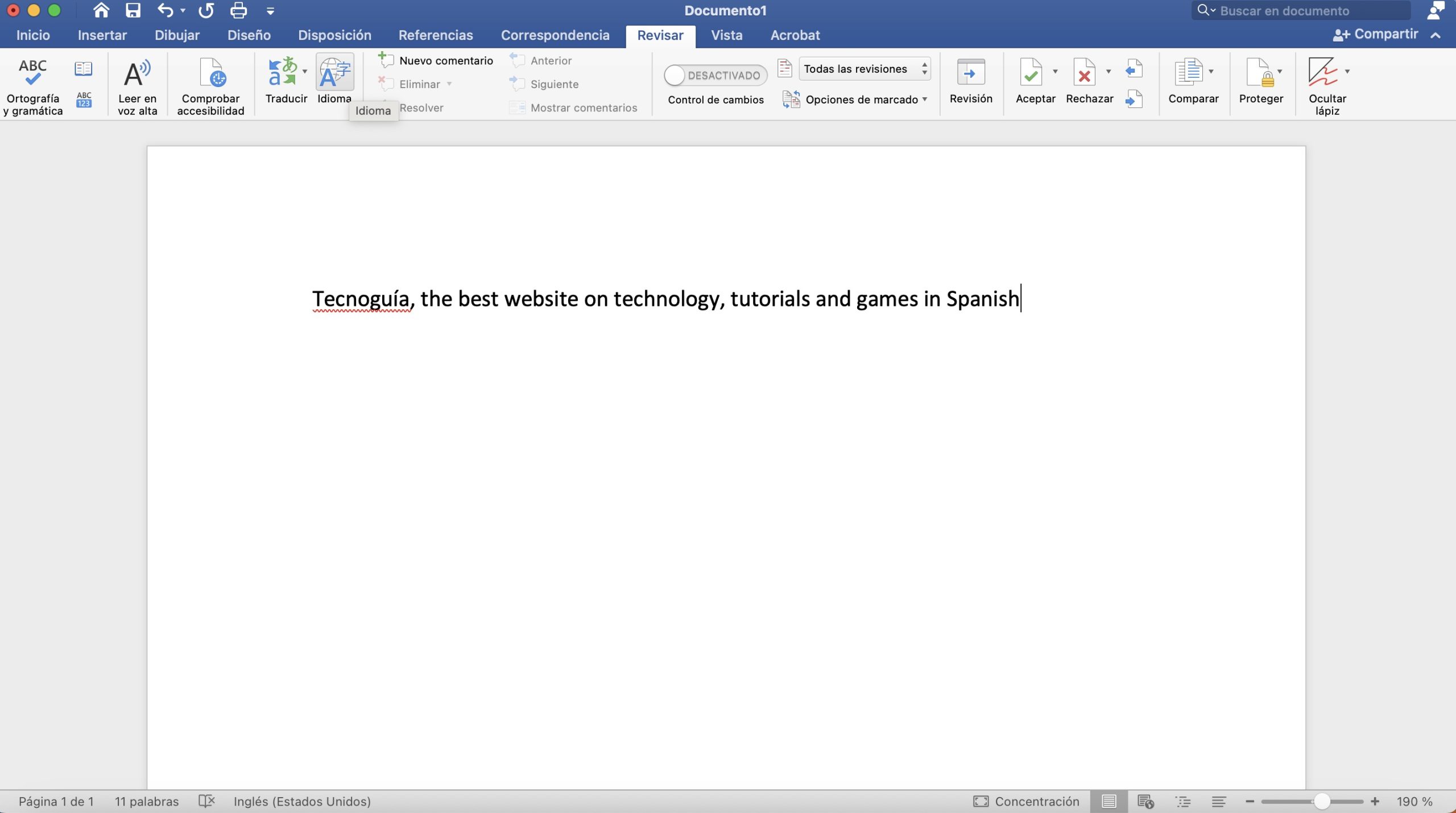
- Ahora tendrás que elegir o bien traducir el documento completo o bien el texto seleccionado.
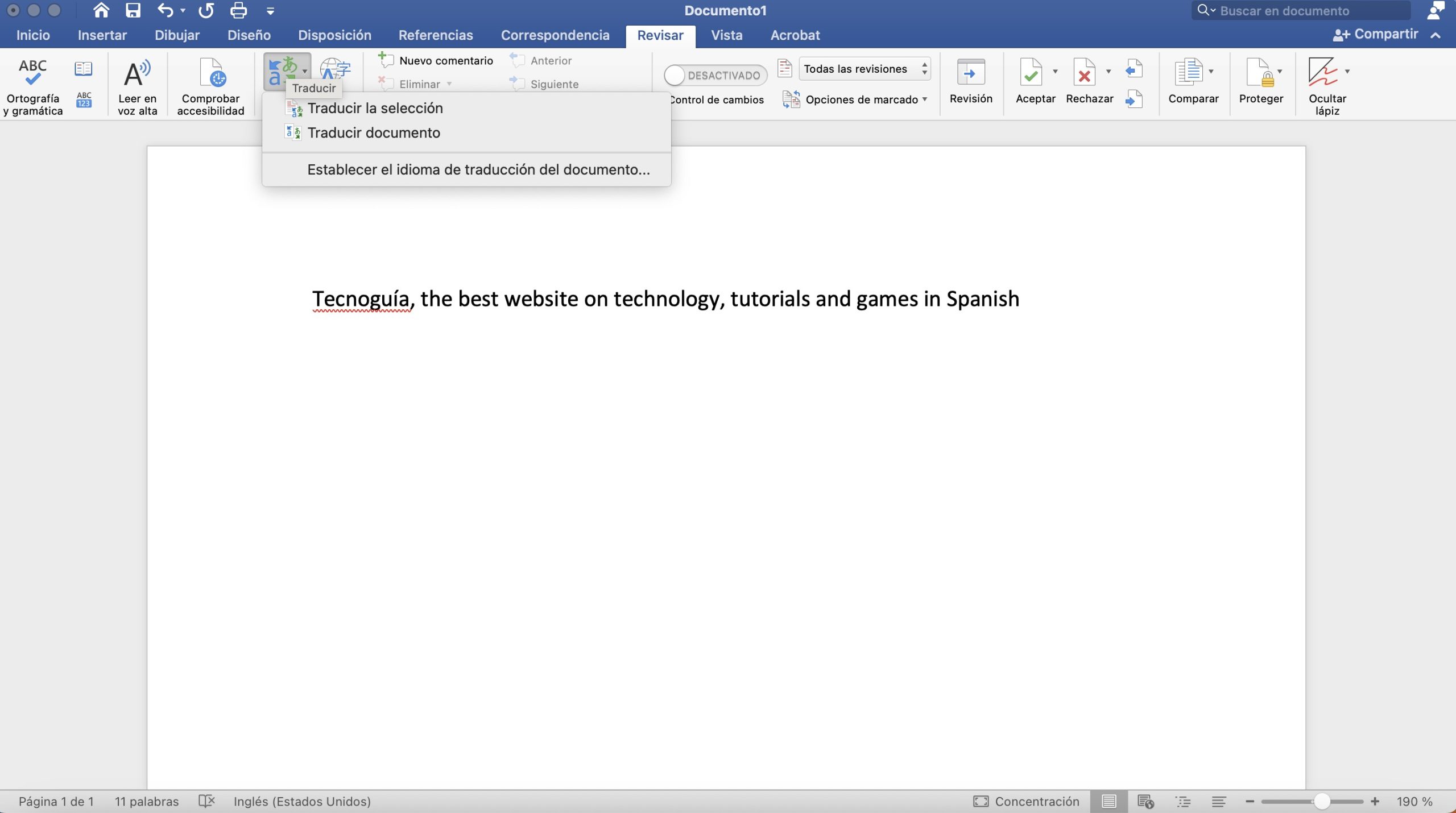
- Haz clic en traducir y verás cómo se traduce automáticamente el texto o documento en Word.
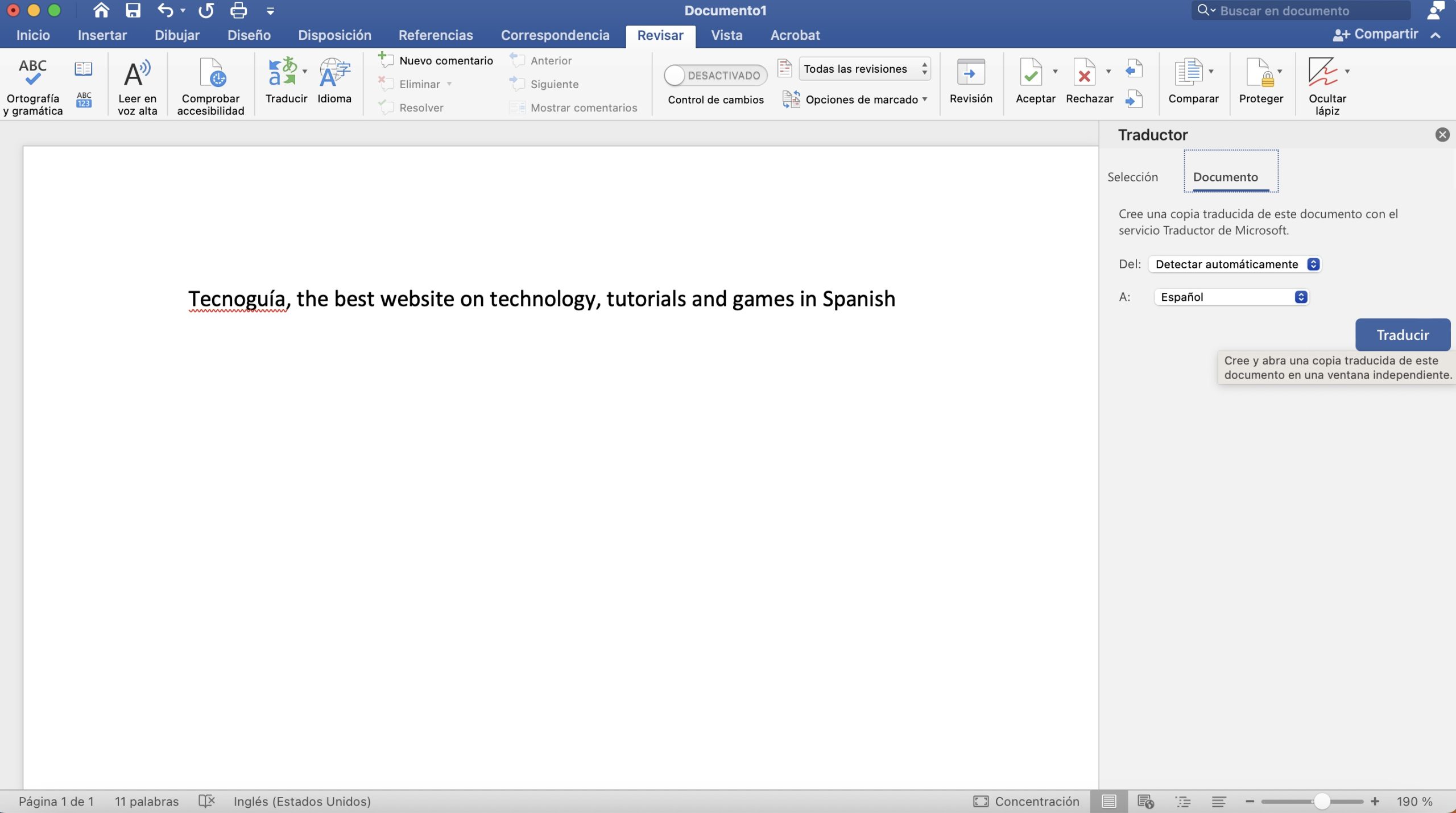
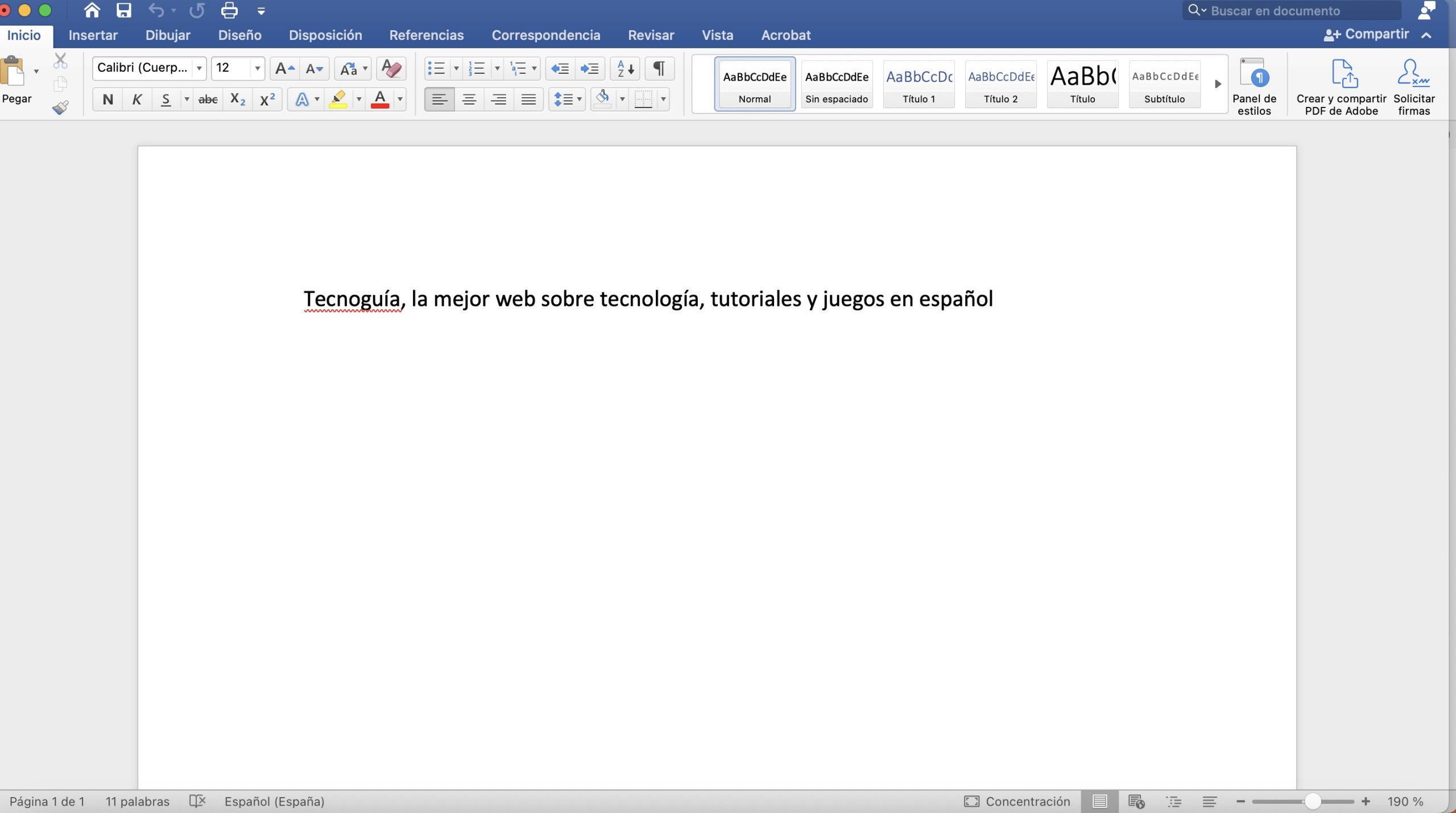
Consejos útiles para traducir un texto en Word
Una vez hayas traducido la selección de texto o tu documento de Word, tal vez debas asegurarte de la calidad de traducción, los posibles fallos y el sentido del texto. Para eso, te ofrecemos unos consejos que puedes intentar:
- Revisa la traducción: Ante todo, revisa si la traducción se realizó por completo, en ocasiones puede que algunas expresiones se mantengan en el idioma original o el texto no esté debidamente traducido. Además, intenta verificar el sentido y precisión del texto o documento.
- Utiliza el corrector ortográfico: Por suerte, Word integra un corrector ortográfico para detectar los fallos en la redacción y traducción. Evita compartir tu documento si aún no has revisado la ortografía en el nuevo idioma.
- Utiliza un diccionario: Si quieres lograr un texto sin errores al traducir debes apoyarte en un diccionario. Hay varias opciones online para encontrar la terminología adecuada de un término traducido que no esté correcto en el texto.
- Considera el contexto: Por último, comprueba el documento original y ten presente el contexto, luego revisa si el mensaje y el contexto del documento guardan relación.
Uno de los grandes beneficios que incluye las nuevas versiones de Word es la traducción de documentos y párrafos. Sin embargo, es preciso verificar y probar algunas de las herramientas antes mencionadas para mejorar la traducción.
Traducir un texto en Word es muy sencillo, esperamos que este artículo de Tecnoguía te permita aprovechar al máximo esta función.